
Als je een van de vele muziekliefhebbers in de stad bent, kan het lastig zijn om één muziekstreamingservice te kiezen. U kunt kiezen uit de vele populaire en favorieten zoals Spotify, Google Play Muziek, Amazone, Tidal en meer. Maar wat als u er momenteel een gebruikt zoals Spotify en wilde overstappen naar Google Music? Weet jij hoe het moet importeren Spotify afspeellijst naar Google Music ?
Voor sommige mensen kan het overschakelen van de ene muziekstreaming-applicatie naar de andere lastig zijn. Een van de redenen is dat het erg moeilijk en tijdrovend is om handmatig alle afspeellijsten te maken die je hebt van de vorige provider naar de nieuwe.
Nou, er is absoluut niets om je zorgen over te maken. Als je het niet weet, is er eigenlijk een geweldige manier waarop het gedoe met het maken van nieuwe afspeellijsten zou worden verwijderd. Waarom zou je nieuwe maken als je gewoon de afspeellijsten uit de vorige kunt importeren? Rechtsaf?
Voordat we verder gaan met de oplossing van het bovenstaande dilemma, gaan we eerst kijken naar de verschillen tussen de twee muziekstreamingservices die in dit bericht centraal staan: de Spotify applicatie en de Google Play Music.
Inhoudsopgave Deel 1: Spotify Applicatie versus Google Play MuziekDeel 2: Exporteren Spotify Afspeellijst gebruiken DumpMedia Spotify Music ConverterDeel 3: gedownloade nummers importeren naar Google Play MusicDeel 4: Alles samenvatten
Wat betreft het leveren van geweldige muziek aan gebruikers, zullen velen het daar zeker mee eens zijn Spotify en Google Play Music zijn twee van de meest gebruikte en meest bezochte door mensen. Dit komt door de vele voordelen die ze kunnen bieden. Hier moeten we alleen een idee geven van de verschillen en overeenkomsten tussen de twee genoemde.
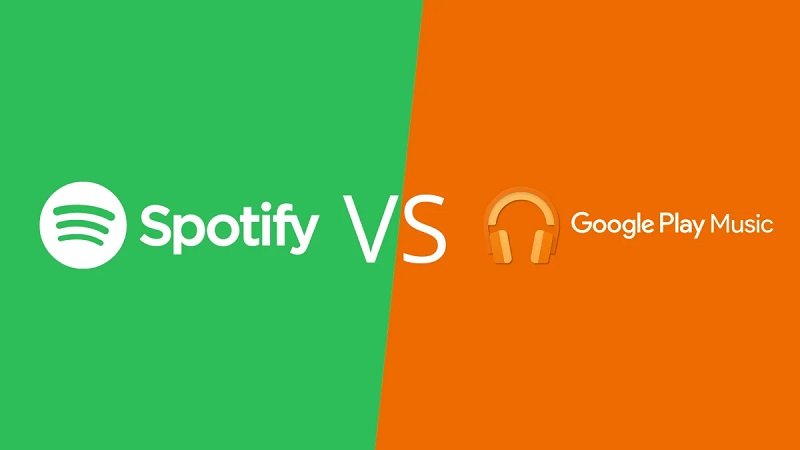
Beiden Spotify en Google Play Music zijn eigenlijk geweldige muziekstreamingservices. Dit is de reden waarom ze allebei in lijn zijn met de beste en meest populaire, zelfs over de hele wereld. de beslissing om van de ene naar de andere over te schakelen kan worden gebaseerd op de ervaring van elke gebruiker.
Nu gaan we de discussie beginnen om eindelijk te importeren Spotify afspeellijst naar Google Music.
Het eerste wat we moeten doen om die allemaal te redden Spotify afspeellijsten naar Google Play Music is om die eerst te laten exporteren. En om dit te doen, hebben we een softwaretoepassing van derden nodig, zoals: DumpMedia Spotify Music Converter. Er zijn eigenlijk veel applicaties die u op internet kunt zien zodra u enkele trefwoorden heeft ingetoetst, maar het is bekend dat dit genoemde hulpmiddel het meest effectief en betrouwbaar is. Laten we uitzoeken waarom.
DumpMedia Spotify Music Converter is een tool ontwikkeld en gemaakt door DumpMedia. Deze softwaretoepassing heeft de mogelijkheid om uw favoriet te transformeren of te converteren Spotify liedjes naar elk gewenst formaat. Het ondersteunt veel, waaronder de meest gebruikte en meest populaire MP3, WMA, WAC, AAC, FLAC, En nog veel meer.
Daarnaast zal tijdens de conversie ook de DRM-beveiliging (Digital Rights Management) worden verwijderd. Dit betekent dat je die nummers kunt laten streamen en gespeeld op andere apparaten zoals Pixel2, en zet ze gemakkelijk op een USB-stick voor in de auto zonder je zorgen te hoeven maken of de nummers wel of niet worden afgespeeld.
De stappen zijn eigenlijk vrij eenvoudig. Hier zijn die.
Download gratis Download gratis
Laten we deze stappen verder bekijken.
Het eerste dat u moet doen, is dit natuurlijk hebben DumpMedia Spotify Music Converter gedownload en geïnstalleerd op uw pc. Als u klaar bent, opent en start u het programma om net zo goed te starten als uw Spotify sollicitatie. U kunt beginnen met het toevoegen van de bestanden door ze te slepen en neer te zetten, of u kunt zelfs alleen de URL van het bestand (link) toevoegen.
Dit programma ondersteunt batchconversie waardoor importeren mogelijk is Spotify afspeellijst naar Google Muziek. Veel tegelijk omzetten is geen probleem.

Bij het importeren en uploaden van de nummers die moeten worden geconverteerd, is de volgende stap de selectie van het uitvoerformaat. Zorg ervoor dat u elk gewenst formaat kiest uit de formaten die u op het scherm zult zien.
In dit geval moeten we de nummers converteren naar een formaat dat over het algemeen door talloze mediaspelers wordt ondersteund. Je kunt de nummers laten converteren naar MP3 formaat of enig ander formaat genoemd in de eerste paragraaf van dit deel. U kunt dit doen door naar de knop 'Alle taken converteren naar' in de rechterbovenhoek van het scherm te gaan.

De laatste stap is het klikken op de knop "Converteren" om het conversieproces te starten. Dit kost slechts enige tijd, aangezien het programma is ontworpen om vijf keer sneller te functioneren dan alle andere converters. Terwijl de conversie wordt uitgevoerd, worden statusbalken in het scherm weergegeven waarin u de voortgang van het proces voor elk nummer kunt volgen.

In slechts een paar minuten, alle gekozen Spotify nummers worden geconverteerd en opgeslagen op uw pc. Het enige wat u hoeft te doen is importeren Spotify afspeellijst naar Google Muziek. Dit kan worden gedaan door de stappen uit te voeren die in het volgende deel van dit artikel worden uitgelegd.
Aangezien Google Play Music de gebruiker ook in staat stelt om zelfs tot vijftigduizend nummers te uploaden, is het uploaden en importeren van de gedownloade Spotify liedjes zullen geen probleem meer zijn. Hier wordt de eenvoudige gids gepresenteerd om dit met succes te doen.
Om de genoemde stappen uit te leggen, zullen we hieronder aanvullende teksten presenteren.
De eerste stap die moet worden gedaan, is om met uw pc naar de Google Play Store op internet te gaan. Als u eenmaal bent aangekomen, ziet u een interface waarin "My Music" wordt gepresenteerd. Vink het genoemde tabblad aan om door te gaan. Zorg ervoor dat u een Google-account heeft om door te gaan.
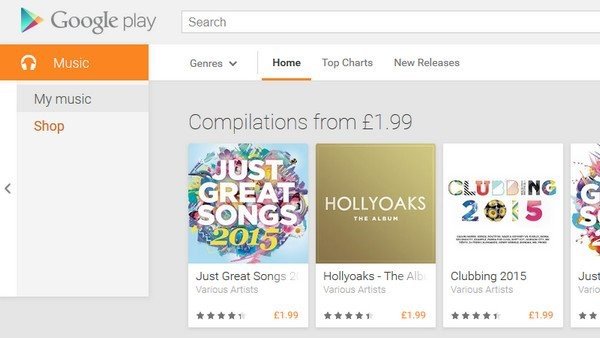
De volgende stap die moet worden gedaan, is het uploaden van de geconverteerde nummers (door het gebruik van DumpMedia Spotify Music Converter). U kunt dit doen door op de knop "Nu luisteren" te klikken die u in het linkerpaneel van het scherm kunt zien.
Onderaan zie je 'Muziek uploaden'. Vink het aan. Als u klaar bent, wordt u gevraagd de muziekmanager te downloaden. Je moet het eerst gedownload hebben. Als u dat al heeft gedaan, kunt u zich gewoon aanmelden met uw account.
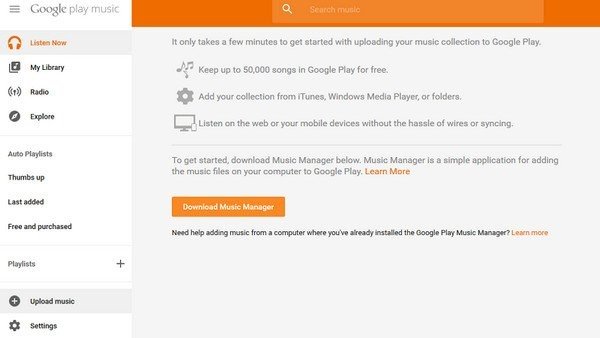
Het volgende dat u moet doen, is op het pictogram "Menu" klikken, gevolgd door "Nummers uploaden naar Google Play" en vervolgens op "Volgende" klikken. Daarna kunt u nu vrij de map selecteren waarin u al die import in eerste instantie hebt opgeslagen Spotify afspeellijst naar Google Muziek. De Music Manager heeft de mogelijkheid om automatisch de map te vinden en alle beschikbare nummers en afspeellijsten weer te geven.
Na deze twee eenvoudige stappen kun je overstappen Spotify afspeellijst naar Google Music-account. U hoeft er alleen rekening mee te houden dat er na de mapselectie een vraag verschijnt waarin u wordt gevraagd om in de toekomst automatisch nummers te uploaden die aan de geselecteerde mappen zijn toegevoegd. Uw antwoord moet "Ja" zijn.
Het overstappen van muziekstreamingdienst van Spotify naar Google Play Muziek is geen probleem meer voor het geval u zich afvraagt hoe u moet importeren Spotify afspeellijst naar Google Muziek. De tools en stappen die moeten worden uitgevoerd, zijn volledig uitgelegd in dit bericht. We hopen dat je iets belangrijks hebt gevonden in dit bericht.
Met deze tool komt de vraag over hoe te kopiëren of overdracht Spotify afspeellijst naar andere toepassingen heeft het antwoord gekregen. Als u bijvoorbeeld niet de gebruiker bent van Google Play Music, maar van Apple Music, kunt u deze natuurlijk ook importeren.
Wilt u meer informatie toevoegen? Laat het ons weten!
